Tin công nghệ
Hướng dẫn sửa lỗi 0x80070652 Update Windows 10 trên máy tính đơn giản và nhanh chóng tại nhà
Có nhiều người dùng Windows khi thực hiện cập nhật cho hệ điều hành Windows 10 thì gặp phải lỗi 0x80070652 khiến cho máy tính không thể cập nhật được và cũng không thể chạy được chương trình nào. Nếu máy bạn đang gặp vấn đề này thì hãy thực hiện theo các bước sau đây để khắc phục vấn đề.
Đảm bảo kết nối Internet của bạn luôn ở trạng thái ổn định
Đầu tiên, hãy đảm bảo rằng kết nối Internet của bạn ổn định. Bởi trong quá trình cập nhật, Internet là yếu tố quan trọng trong việc tải bản mới, đây cũng là một cách đơn giản nhất.

Kiểm tra Internet của thiết bị
Gỡ cài đặt những phần mềm không thích hợp
Lỗi phát sinh này có thể do phần mềm thứ ba không thích hợp hoặc xung đột với thiết bị của bạn. Vì thế, hãy kiểm tra xem những phần mềm đang dùng có thích hợp với Windows phiên bản này hay chưa. Trong quá trình cài đặt Windows 10 Feature Update có thể sẽ tự động gỡ cài đặt những phần mềm chưa tương thích. Tuy nhiên, một số phần mềm diệt virus, VPN và bức tường lửa khó có thể gỡ cài đặt tự động vì hệ thống cài đặt bảo vệ của chúng.
Nếu bạn muốn gỡ cài đặt những phần mềm này, có thể gỡ bằng cách thủ công. Sau khi gỡ cài đặt hãy kiểm tra lại xem thiết bị của bạn còn phát sinh lỗi 0x80070652 hay không. Nếu lỗi phát sinh này là do phần mềm bảo mật hay phần mềm liên quan đến mạng không thích hợp thì hành động này sẽ khắc phục được lỗi.
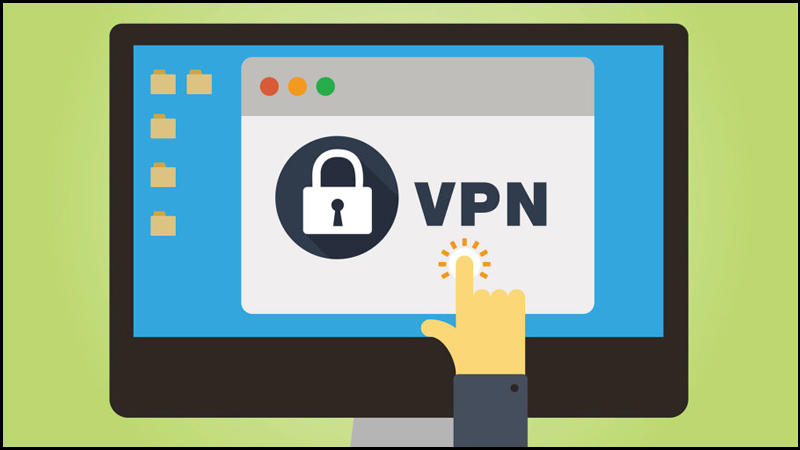
VPN
Gỡ cài đặt bản cập nhật mới nhất và cập nhật lại
Lỗi 0x80070652 xảy ra có thể là do bạn đã cập nhật phiên bản mới nhất, tuy nhiên trong quá trình cập nhật thì một số bản cập nhật có thể do không tương thích với thiết bị khiến lỗi 0x80070652 xảy ra. Việc bạn cần làm là gỡ cài đặt bản cập nhật mới nhất và tiến hành cập nhật lại.
Kiểm tra lại cài đặt ngôn ngữ và khu vực của máy
Việc cài đặt khu vực không chính xác là một trong những nguyên nhân gây ra lỗi này. Do đó bạn cần kiểm tra và sửa chúng bằng cách: Nhấn vào biểu tượng Windows chọn Settings > Time & Language > Chọn vào Region và Language để kiểm tra.
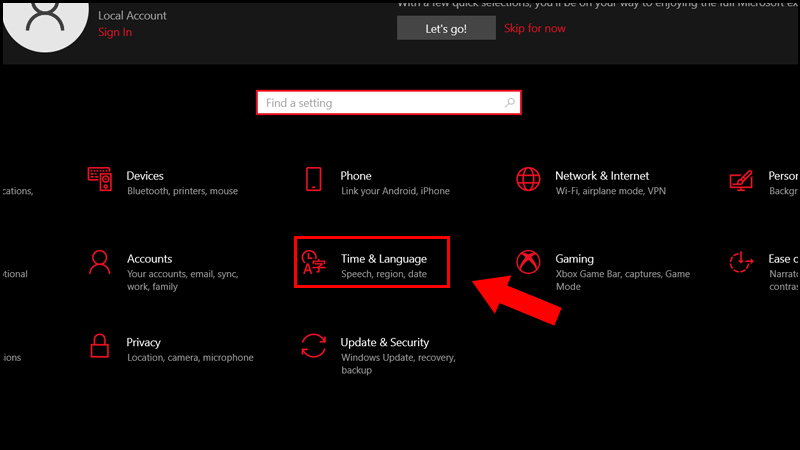
Truy cập vào Time & Language
Nhờ vào công cụ Windows Update Troubleshooter
Phiên bản Windows 10 sẽ có trình phục hồi sự cố có thể phát hiện sự cố và khắc phục sự cố đối với các bản cập nhật và các bản vá. Đây là cách sẽ giúp bạn tìm ra lỗi và giải pháp, tuy nhiên không phải lúc nào nó cũng tìm ra được. Nhưng hãy thử cách này để giải quyết lỗi 0x80070652 xem sao nhé.
Bước 1: Nhấn vào biểu tượng Windows sau đó gõ Troubleshoot > Chọn Troubleshoot Settings.
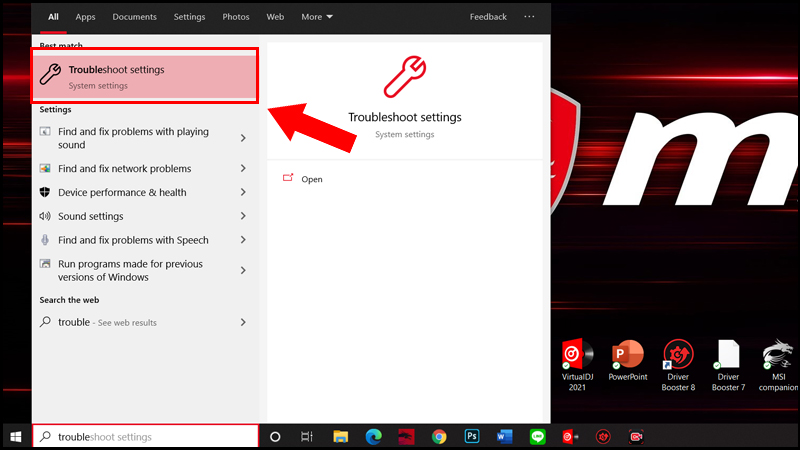
Vào Troubleshoot settings
Bước 2: Chọn Additional troubleshooters > nhấn vào Windows Update > chọn Run the troubleshooter.
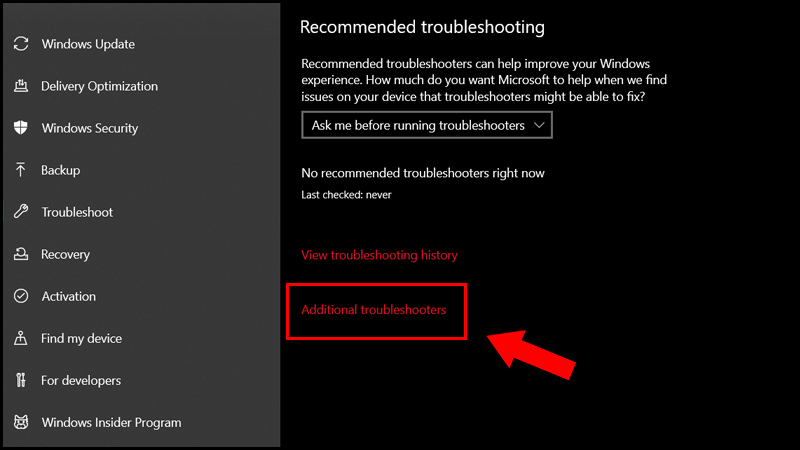
Bước thực hiện tiếp theo
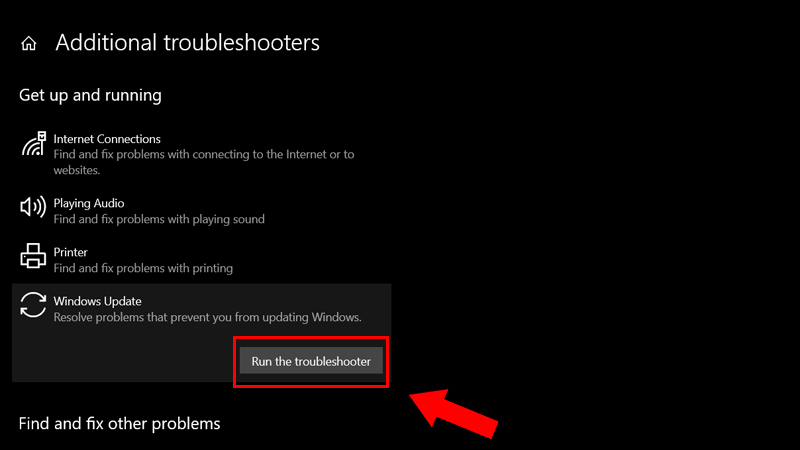
Nhấn vào Run the troubleshooter
Bước 3: Cửa sổ trình khắc phục sự cố mở lên và bắt đầu quét để kiểm tra xem có vấn đề gì không. Nếu phát hiện ra sự cố, nó sẽ tự động tìm kiếm từ mọi bản cập nhật bị thiếu cho tới các tập tin bị hỏng. Khi đó, chương trình khắc phục sự cố sẽ hỏi bạn có muốn áp dụng bản sửa lỗi này không hay bỏ qua nó.
Khi hoàn tất việc kiểm tra, trình khắc phục sự cố sẽ đưa ra danh sách những sự cố được tìm thấy và khắc phục. Tiếp đến bạn hãy thử cập nhật lại Windows 10.
Thực hiện Clean Boot
Đây cũng là một trong những cách hữu hiệu để giải quyết vấn đề cập nhật Windows. Dưới đây, là các bước thực hiện:
Bước 1: Nhấn tổ hợp phím Windows + R > Gõ “msconfig” vào ô trống và nhấn OK.
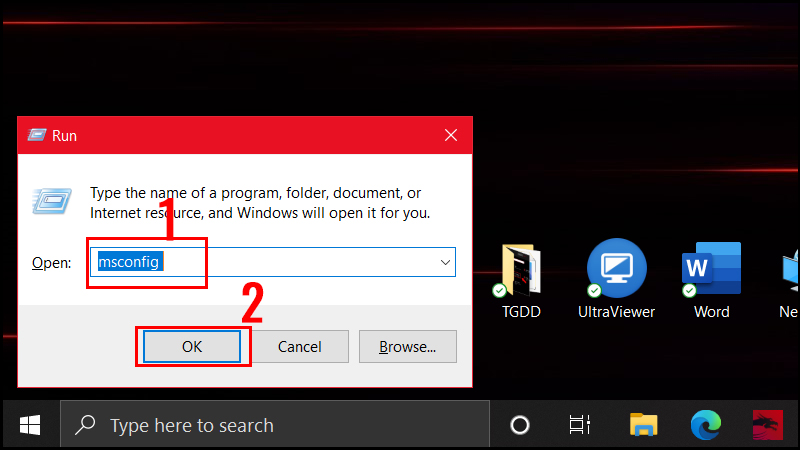
Nhập msconfig và nhấn OK
Bước 2: Nhấn vào tab Services > Chọn Hide all Microsoft services > Nhấn chọn Disable All sau đó nhấn vào mục Apply và nhấn OK.
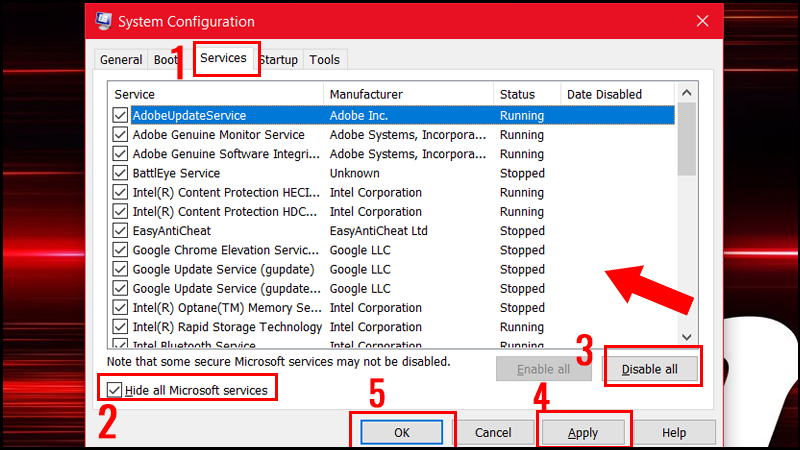
Thực hiện tuần tự các bước như hướng dẫn
Bước 3: Lúc này màn hình sẽ hiện lên cửa sổ thông báo sẽ, bạn nhấn vào Exit without restart.
Bây giờ, bạn cần tắt tất cả các chương trình khởi động cùng hệ thống.
Bước 1: Nhấp chuột phải vào biểu tượng Windows và chọn Task Manager.
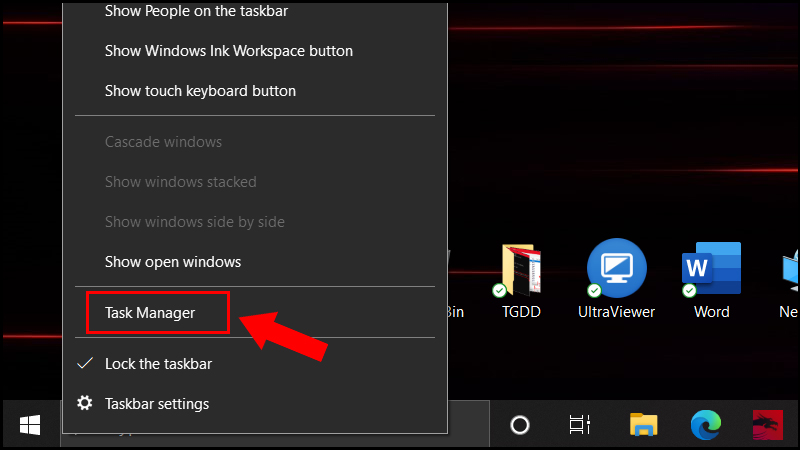
Truy cập Task Manager
Bước 2: Trong trình quản lý Task Manager, hãy chọn Startup.
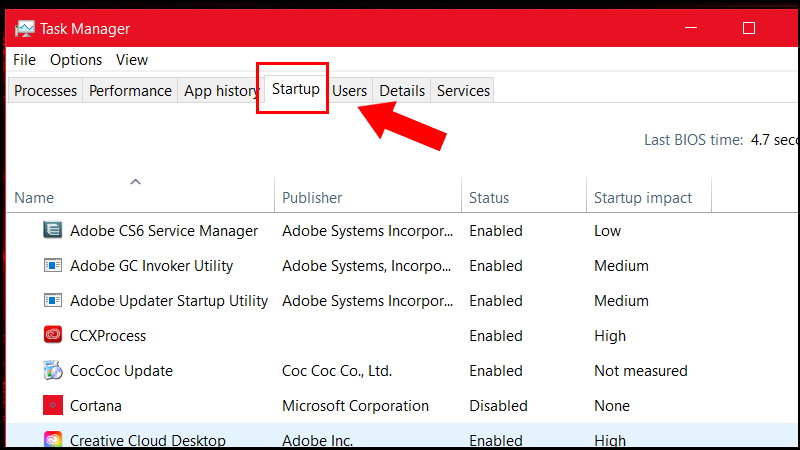
Truy cập Startup
Tại đây, bạn hãy chọn từng ứng dụng và nhấp vào mục Disable ở góc bên phải cuối cửa sổ. Hành động này làm mục khởi động sẽ bị vô hiệu hóa.
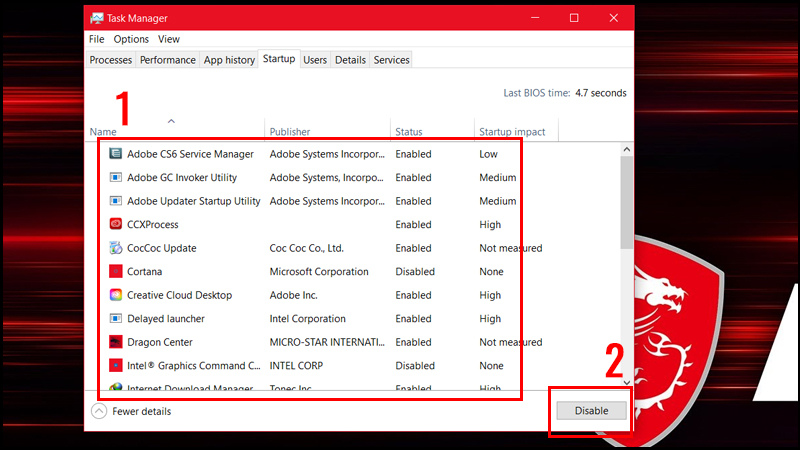
Chọn từng ứng dụng và bấm vào Disable
Sau khi hoàn tất các phần trên, hãy khởi động lại Windows 10.
Bởi vì những dịch vụ cũng như những chương trình đã bị vô hiệu hóa, Windows 10 sẽ làm sạch quá trình khởi động với các dịch vụ cần thiết.
Bước 3: Bây giờ, bạn kích hoạt từng dịch vụ ở mục Startup theo cách thủ công để kiểm tra xem ứng dụng hoặc dịch vụ nào đang gây ra sự cố.
Sau khi đã xác định vấn đề, bạn có thể gỡ cài đặt ứng dụng khỏi hệ thống của mình để giải quyết vấn đề.
Bước 4: Để mở lại tất cả các dịch vụ, hãy mở cửa sổ System Configuration.
Tiếp theo chọn tab Services > Nhấn Hide all Microsoft services > Chọn Enable all và nhấn OK.
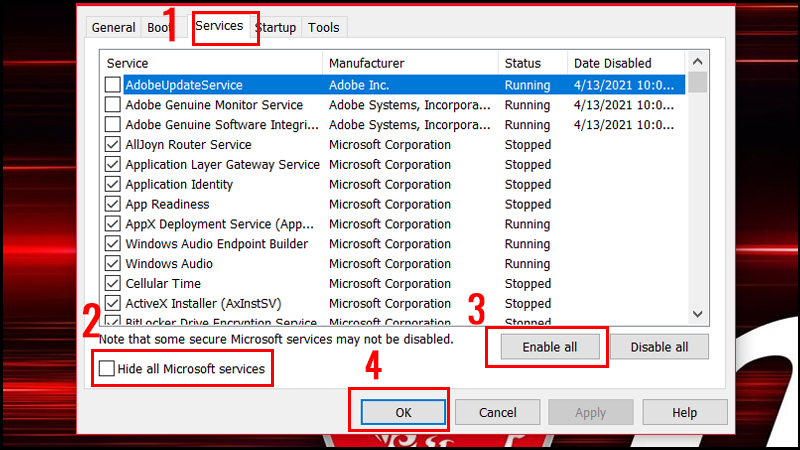
Cách bật tất cả dịch vụ
Bước 5: Cuối cùng, bạn hãy khởi động lại máy tình và bạn sẽ thoát khỏi chương trình Clean Boot.
Trên đây là một vài cách giúp bạn khắc phục được lỗi 0x80070652 update Windows 10. Hy vọng giúp bạn khắc phục lỗi này một cách hiệu quả.

 Tin công nghệ
Tin công nghệ
 Game
Game
 Đánh giá
Đánh giá
 Thủ thuật
Thủ thuật
 Tư vấn
Tư vấn
 Khám phá
Khám phá
 Tin khuyến mãi
Tin khuyến mãi
 Review - Video
Review - Video
 PC DIY
PC DIY

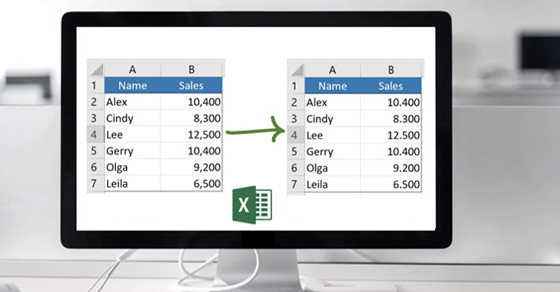












Bình luận bài viết